Uw buur automatisch laten notificeren als SmartThings een geopende deur of venster detecteert

Als u op vakantie bent, is het laatste dat u wilt dat u ontdekt dat iemand in uw huis inbrak. Je kunt er echt niet veel aan doen als je over de hele wereld bent, maar als je een vertrouwde buur en een SmartThings-instelling hebt, kun je ze automatisch op de hoogte stellen als iemand je huis probeert binnen te dringen.
SmartThings gebruiken Multifunctionele open / sluit-sensoren, u kunt meldingen ontvangen wanneer een deur of raam wordt geopend. U kunt echter ook dezelfde melding verzenden naar elk gewenst telefoonnummer, inclusief een buur. Ga als volgt te werk om het in te stellen.
Als u de SmartThings Smart Home Monitor-functie in het verleden hebt ingesteld, bent u bekend met de meeste schermen die u zult doorlopen. Als u Smart Home Monitor nog niet hebt ingesteld, moet u voordat u verder kunt gaan, dus lees eerst onze handleiding over het instellen van SmartThings.
Open eerst de SmartThings-app op Tik op "Beveiliging".
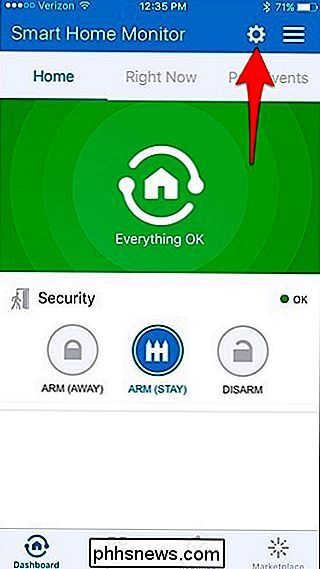
Tik op "Volgende".
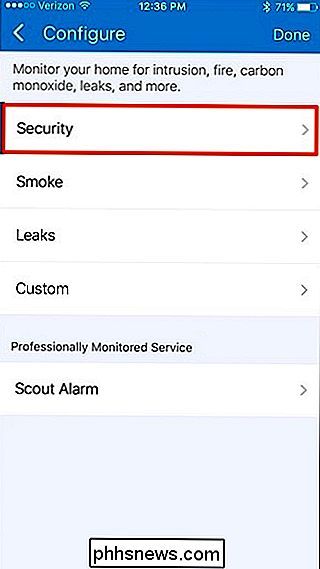
Tik nogmaals op "Volgende".
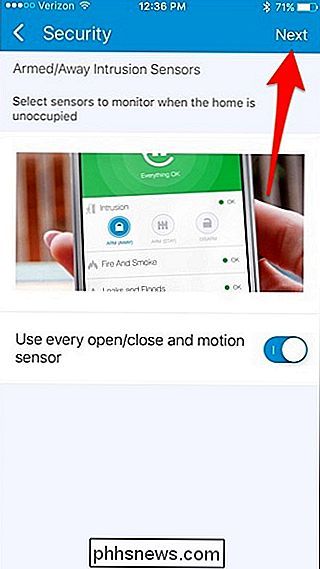
Selecteer "Tekst & Push-meldingen ".

Als u geen meldingen wilt ontvangen terwijl u weg bent, moet u" Push-notificaties verzenden "uitschakelen.
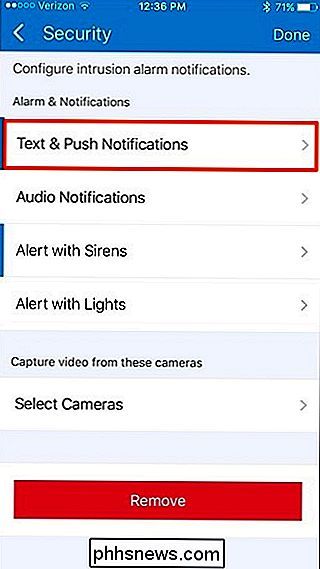
Tik vervolgens op" Telefoonnummer? ".
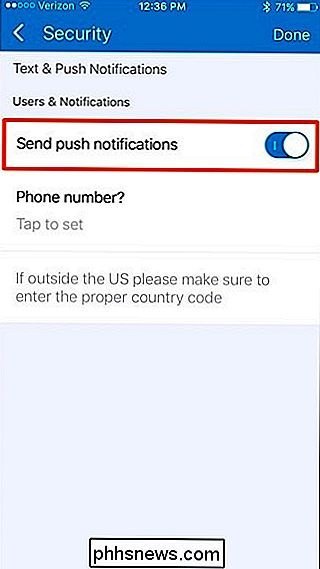
Voer het telefoonnummer van uw buur in.
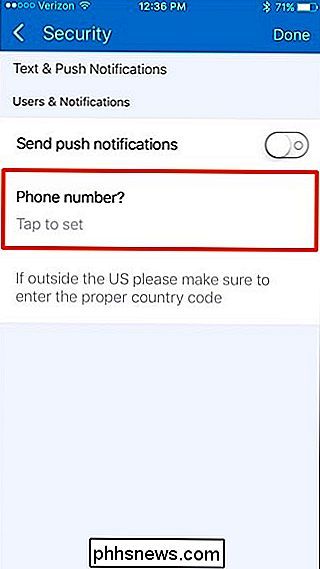
Tik op "Gereed" in de rechterbovenhoek.
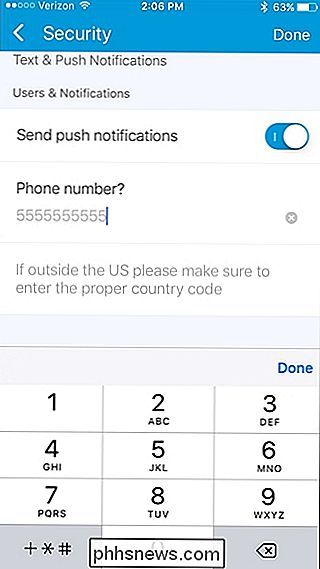
Tik opnieuw op "Gereed".
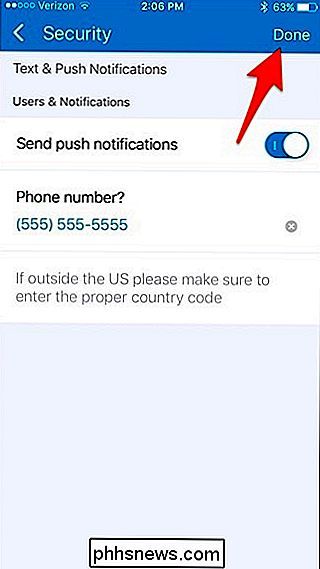
Tik nog een laatste keer op "Gereed" om de wijzigingen op te slaan en te gaan terug naar het hoofdscherm.

Vanaf daar, wanneer uw SmartThings-systeem een mogelijke inbraak detecteert, ontvangt uw buurman een sms-bericht op zijn telefoon.
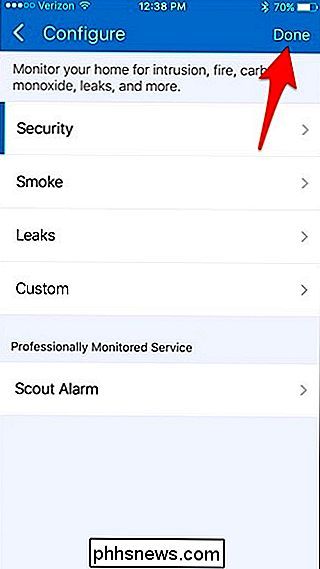

Een Android-app sideloaden vanaf een APK op een Chromebook
Chromebooks kunnen Android-apps nu downloaden en installeren via Google Play en het werkt redelijk goed. Maar niet elke Android-app is beschikbaar in Google Play. Sommige apps zijn beschikbaar van buiten Google Play als APK-bestanden en u kunt ze met een beetje extra werk op uw Chromebook installeren.

PSA: codeer nu uw pc, telefoon en tablet. Je zult er later spijt van krijgen als je het niet doet
GERELATEERD: Wat is de beste manier om een back-up te maken van mijn computer? Het probleem is dat alles op uw apparaat privé is of mogelijk gevoelig is. U mag uw bankafschriften en plannen voor wereldoverheersing niet op uw computer opslaan, maar slaat u uw wachtwoorden op in uw browser? Blijf je ingelogd op je e-mail?



